Conas bileog oibre a scriosadh gan pras nó rabhadh in Excel?
De réir réamhshocraithe, agus an bhileog oibre in Excel á scriosadh, gheobhaidh tú bosca pras mar a thaispeántar thíos an pictiúr. I ndáiríre, is féidir leat an bosca pras seo a sheachaint agus an bhileog oibre á scriosadh. Bain triail as an modh san alt seo le do thoil.
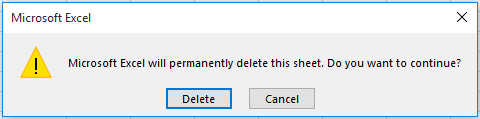
Scrios an bhileog oibre gan pras nó rabhadh le cód VBA
Scrios an bhileog oibre gan pras nó rabhadh le cód VBA
Is féidir leis an gcód VBA seo a leanas cabhrú leat bileog oibre áirithe a scriosadh gan rabhadh in Excel. Déan mar a leanas le do thoil.
1. Brúigh Eile + F11 eochracha ag an am céanna chun an Microsoft Visual Basic d’Fheidhmchláir fhuinneog.
2. Sa Microsoft Visual Basic d’Fheidhmchláir fuinneog, cliceáil Ionsáigh > Modúil. Ansin cóipeáil agus greamaigh an cód VBA thíos i bhfuinneog an Mhodúil.
Cód VBA: Scrios an bhileog oibre gan pras nó rabhadh in Excel
Sub ActShtDel()
Application.DisplayAlerts = False
Sheets("Sheet1").Delete
Application.DisplayAlerts = True
End Subnótaí: Sa chód, is é Bileog 1 ainm na bileoige oibre a chaithfidh tú a scriosadh gan rabhadh. Athraigh ainm na bileoige de réir mar is gá duit.
3. Brúigh an F5 eochair chun an cód a rith. Ansin scriosfar an bhileog oibre shonraithe láithreach gan bosca pras a thaispeáint.
Earraí gaolmhara:
- Conas gach bileog a scriosadh seachas ceann sonraithe / reatha in Excel?
- Conas bileoga nua a chruthú do gach ró in Excel?
- Conas cosc a chur ar roghnú iliomad bileoga oibre in Excel?
Uirlisí Táirgiúlachta Oifige is Fearr
Supercharge Do Scileanna Excel le Kutools le haghaidh Excel, agus Éifeachtúlacht Taithí Cosúil Ná Roimhe. Kutools le haghaidh Excel Tairiscintí Níos mó ná 300 Ardghnéithe chun Táirgiúlacht a Treisiú agus Sábháil Am. Cliceáil anseo chun an ghné is mó a theastaíonn uait a fháil ...

Tugann Tab Oifige comhéadan Tabbed chuig Office, agus Déan Do Obair i bhfad Níos Éasca
- Cumasaigh eagarthóireacht agus léamh tabbed i Word, Excel, PowerPoint, Foilsitheoir, Rochtain, Visio agus Tionscadal.
- Oscail agus cruthaigh cáipéisí iolracha i gcluaisíní nua den fhuinneog chéanna, seachas i bhfuinneoga nua.
- Méadaíonn do tháirgiúlacht 50%, agus laghdaíonn sé na céadta cad a tharlaíonn nuair luch duit gach lá!

